Proč zákaznický displej nezobrazuje data z pokladny?
Jaká je příčina?
Zákaznický displej dostal od DHCP serveru v síti jinou IP adresu, než je uvedena v nastavení zákaznického displeje v Dotykačce.
Kdy k tomu dochází?
Problémy s nezobrazování dat na zákaznickém displeji mohou být způsobeny tím, že DHCP server ve vaší síti přidělil pro zákaznický displej jinou IP adresu, než je nastavená v pokladně. Jelikož se změnila (nebo mění) IP adresa zákaznického displeje, nedokáže s ním dotyková pokladna komunikovat. Nejedná se tedy o problém v nastavení Dotykačky, ale zpravidla v síti zákazníka. Standardně je totiž IP adresa jednotlivým zařízením v síti přidělována dynamicky z DHCP serveru a může se tedy po vypnutí a zapnutí zařízení měnit. DHCP server je dnes součástí všech routerů, pomocí kterých vytváříte bezdrátovou síť.
Jak se to projevuje?
Na zákaznické displeji se zpravidla po opětovném zapnutí nezobrazují data z pokladny.
Jaké je řešení?
Pokud přestal zákaznický displej zobrazovat informace z pokladny, proveďte prosím kontrolu nastavení zákaznického displeje podle tohoto postupu. Je nutné zjistit, jakou aktuální IP adresu displej používá. Přidělenou IP adresu najdete v zákaznickém displeji v přehledu Wifi sítí (v nastavení systému Android) po ťuknutí na ikonku tří teček vpravo nahoře a zvolením volby Rozšířené nastavení. Konkrétní volba pro zobrazení seznamu sítí se však může lišit dle typu vaší pokladny a verze systému Android.
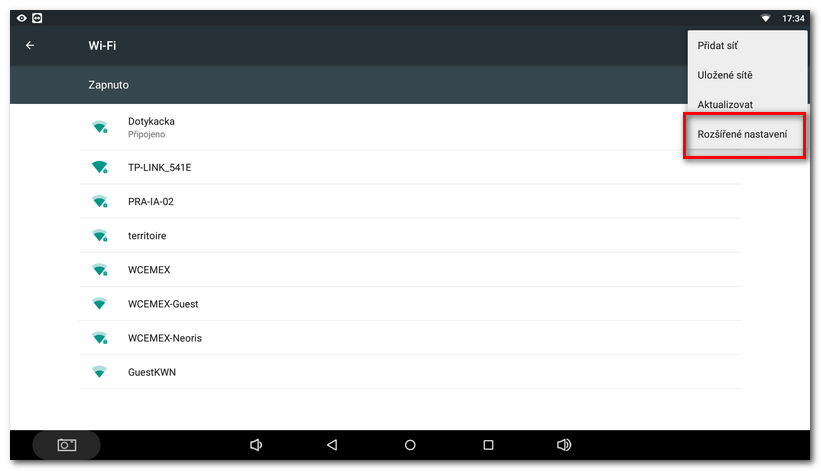
IP adresu zákaznického displeje pak vložte do nastavení Dotykačky. Dávejte si prosím pozor, ať při zadávání nenapíšete IP adresu s mezerou na začátku nebo na konci. Pokladna Dotykačka a zákaznický displej musí být v jedné síti.
Pevná IP adresa
Pro správné fungování je nutné nastavit ve vašem routeru pro zákaznický displej pevnou IP adresu. Pevnou IP adresu můžete také nastavit přímo v zákaznickém displeji ťuknutím a podržením prstu na připojené síti, zvolením Upravit síť, rozbalením možnosti Rozšířené možnosti a vybráním volby Statická místo standardní DHCP. Konkrétní volby pro úpravu IP adresy se však může lišit dle typu vaší pokladny a verze systému Android.
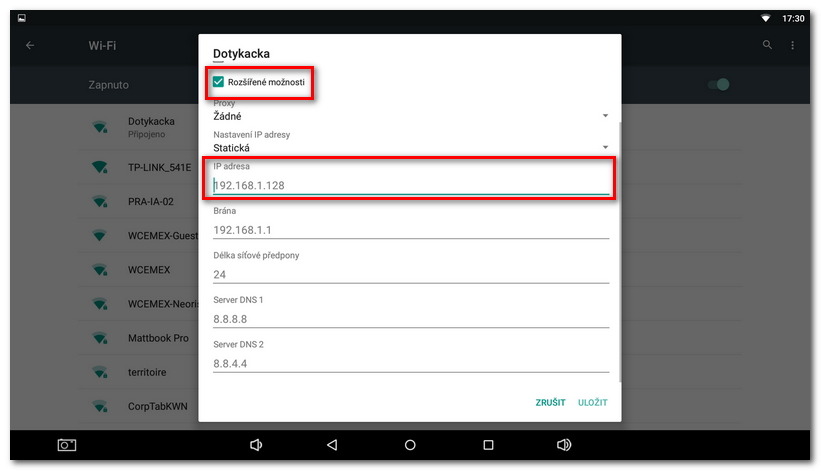
Po úspěšném nastavení pevných IP adres je potřeba pokladnu i zákaznický displej restartovat (vypnout a opět zapnout). Po restartu ověřte, zda zákaznickému displeji zůstala přidělena nastavená IP adresa.
|
Aby pokladní systém Dotykačka fungoval bez problémů, je vhodné bezdrátovou síť ve vašem podniku nastavit podle těchto pokynů. |